
Студопедия КАТЕГОРИИ: АвтоАвтоматизацияАрхитектураАстрономияАудитБиологияБухгалтерияВоенное делоГенетикаГеографияГеологияГосударствоДомЖурналистика и СМИИзобретательствоИностранные языкиИнформатикаИскусствоИсторияКомпьютерыКулинарияКультураЛексикологияЛитератураЛогикаМаркетингМатематикаМашиностроениеМедицинаМенеджментМеталлы и СваркаМеханикаМузыкаНаселениеОбразованиеОхрана безопасности жизниОхрана ТрудаПедагогикаПолитикаПравоПриборостроениеПрограммированиеПроизводствоПромышленностьПсихологияРадиоРегилияСвязьСоциологияСпортСтандартизацияСтроительствоТехнологииТорговляТуризмФизикаФизиологияФилософияФинансыХимияХозяйствоЦеннообразованиеЧерчениеЭкологияЭконометрикаЭкономикаЭлектроникаЮриспунденкция |
Особливості використання електронних (віртуальних) практикумівРозглянемо цей вид навчальних програм на прикладі програмного засобу Віртуальна хімічна лабораторія.Головне вікно цього педагогічного програмного засобу наведено на рис. 1.17. Вкладки цього вікна містять перелік демонстрацій, які можна переглянути, лабораторних дослідів та практичних робіт, з якими рекомендується ознайомитись учням різних класів. Крім того, з цього вікна можна звернутися до Довідника та Тлумачного словника, переглянути хімічні реактиви, ознайомитись з особливостями запису хімічних рівнянь. Для цього потрібно вибрати відповідну кнопку у нижній частині вікна.
Після вибору завдання в списку розділів головного вікна слід вибрати кнопку Почати. При виборі Демонстрації відкривається вікно, у якому транслюється відео фрагмент з демонстрацією досліду та поясненням його особливостей. При виборі Лабораторного дослідуабоПрактичної роботивідкриється відповідне вікно (рис. 1.18). Вибравши у цьому вікні відповідну кнопку, можна ознайомитись з метою виконання роботи, потрібними реактивами, обладнанням, правилами техніки безпеки при роботі у хімічній лабораторії, ходом виконання роботи. Робота супроводжується відеозаписами. Відеофрагмент демонструється у верхній частині вікна програми. Збільшити розмір області перегляду відеофрагмента можна вибором довільної точки цієї області. Демонстрацію досліду можна призупинити, продовжити або повторити спочатку, використовуючи кнопки керування переглядом Щоб перейти до наступного кроку досліду або практичної роботи, потрібно вибрати кнопку Далі,повернутися до попереднього – кнопку Назад. У нижній частині вікна відображається опис дій, що виконуються в ході досліду або практичної роботи. Після перегляду досліду рекомендується дати відповіді на запитання за результатами спостереження. Якщо вибрано правильний варіант відповіді, то колір тексту у ньому змінюється на зелений, при хибній відповіді – на червоний. Завдання виду Складіть рівняння реакції виконуються в зошиті. Для контролю правильності потрібно вибрати кнопку Перевірити,після чого відображається правильний запис рівняння. У висновку пропонується вибрати правильні твердження, що можуть бути отримані в ході виконання роботи.  У деяких роботах пропонується виконати тестове завдання. Для цього потрібно вибрати кнопкуТестування.В ході тестування потрібно утворити правильні твердження, перемістивши написи з частинами тверджень і розмістивши їх у правильній послідовності, після чого вибрати кнопку Перевірити для здійснення контролю. Повернення до головного вікна віртуальної лабораторії здійснюється вибором кнопки Зміст.
|
||
|
Последнее изменение этой страницы: 2018-05-30; просмотров: 171. stydopedya.ru не претендует на авторское право материалов, которые вылажены, но предоставляет бесплатный доступ к ним. В случае нарушения авторского права или персональных данных напишите сюда... |
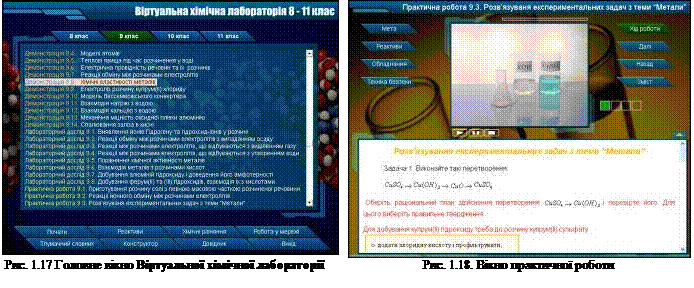
 .
.